تشغيل الكاميرا باستخدام الهاتف الذكي
يشرح وظائف تشغيل الكاميرا من الهاتف الذكي.
تتطلب الوظائف الموضحة في هذا المستند مع الرمز (![]() ) هاتفًا ذكيًا يدعم Bluetooth Low Energy.
) هاتفًا ذكيًا يدعم Bluetooth Low Energy.
 الشاشة الرئيسية
الشاشة الرئيسية
عند بدء تشغيل "LUMIX Sync"، يتم عرض الشاشة الرئيسية.
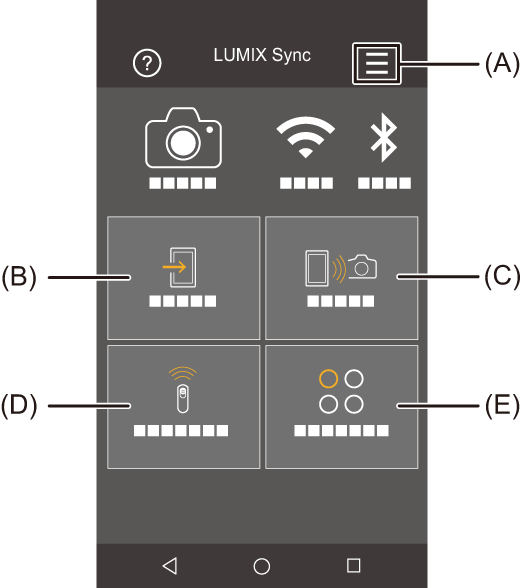
(A) ![]() : إعدادات التطبيق(
: إعدادات التطبيق( الاتصال بهاتف ذكي مقترن، استخدام مصادقة كلمة المرور للاتصال، [تنشيط بعيد])
الاتصال بهاتف ذكي مقترن، استخدام مصادقة كلمة المرور للاتصال، [تنشيط بعيد])
يقوم بالسماح بإعدادات الاتصال، عمليات طاقة الكاميرا، ويعرض التعليمات.
(B) ![]() : [Import images] (
: [Import images] ( [Import images])
[Import images])
(C) ![]() : [Remote shooting] (
: [Remote shooting] ( [Remote shooting])
[Remote shooting])
(D) ![]() : [Shutter Remote Control] (
: [Shutter Remote Control] ( [Shutter Remote Control])
[Shutter Remote Control])
(E) ![]() : [Others] ([Camera settings copy]) (
: [Others] ([Camera settings copy]) ( [Camera settings copy])
[Camera settings copy])
[Remote shooting]
يمكنك استخدام الهاتف الذكي للتسجيل من مكان بعيد أثناء عرض صور العرض الحي من الكاميرا.
بدء الاستخدام:
 وصل الكاميرا بهاتف ذكي. (
وصل الكاميرا بهاتف ذكي. ( الاتصال بهاتف ذكي (اتصال Bluetooth)، الاتصال بهاتف ذكي ([Wi-Fi connection]))
الاتصال بهاتف ذكي (اتصال Bluetooth)، الاتصال بهاتف ذكي ([Wi-Fi connection]))
 ابدأ تشغيل تطبيق "LUMIX Sync" بالهاتف الذكي.
ابدأ تشغيل تطبيق "LUMIX Sync" بالهاتف الذكي.
-
اختر [
 ] ([Remote shooting]) بالشاشة الرئيسية.
] ([Remote shooting]) بالشاشة الرئيسية.
 (أجهزة iOS) عند ظهور رسالة لتأكيد تغيير الوجهة، حدد [Join].
(أجهزة iOS) عند ظهور رسالة لتأكيد تغيير الوجهة، حدد [Join].
-
ابدأ التسجيل.
 تُحفظ الصورة المسجلة في الكاميرا.
تُحفظ الصورة المسجلة في الكاميرا.
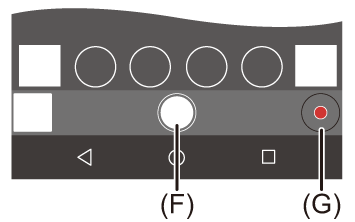
(F) يلتقط صورة
(G) يبدأ/ينهي تسجيل الفيديو
|
|
 طريقة التشغيل خلال التسجيل عن بعد
طريقة التشغيل خلال التسجيل عن بعد
اضبط الكاميرا أو الهاتف الذكي باعتبار أيهما جهاز التحكم الذي يحظى بأولوية الاستخدام أثناء التسجيل عن بعد.

 [
[![]() ]
]  [
[![]() ]
]  [Wi-Fi]
[Wi-Fi]  [تهيئة Wi-Fi]
[تهيئة Wi-Fi]  حدد [أولوية الجهاز البعيد]
حدد [أولوية الجهاز البعيد]
![]() [الكاميرا]
[الكاميرا]
العملية ممكنة على كل من الكاميرا والهاتف الذكي.
 لا يمكن تغيير إعدادات قرص الكاميرا وما إلى ذلك باستخدام الهاتف الذكي.
لا يمكن تغيير إعدادات قرص الكاميرا وما إلى ذلك باستخدام الهاتف الذكي.
![]() [هاتف ذكي]
[هاتف ذكي]
العملية ممكنة فقط على الهاتف الذكي.
 يمكن تغيير إعدادات قرص الكاميرا وما إلى ذلك باستخدام الهاتف الذكي.
يمكن تغيير إعدادات قرص الكاميرا وما إلى ذلك باستخدام الهاتف الذكي.
 لإنهاء التسجيل عن بعد، اضغط على أي زر من أزرار الكاميرا لتشغيل الشاشة، واختر [إنهاء].
لإنهاء التسجيل عن بعد، اضغط على أي زر من أزرار الكاميرا لتشغيل الشاشة، واختر [إنهاء].
 الإعداد الافتراضي هو [الكاميرا].
الإعداد الافتراضي هو [الكاميرا].
|
|
[Shutter Remote Control]
![]()
يمكنك استخدام الهاتف الذكي كجهاز تحكم عن بعد للغالق.
بدء الاستخدام:
 وصل الكاميرا بهاتف ذكي عن طريق Bluetooth. (
وصل الكاميرا بهاتف ذكي عن طريق Bluetooth. ( الاتصال بهاتف ذكي (اتصال Bluetooth))
الاتصال بهاتف ذكي (اتصال Bluetooth))
 ابدأ تشغيل تطبيق "LUMIX Sync" بالهاتف الذكي.
ابدأ تشغيل تطبيق "LUMIX Sync" بالهاتف الذكي.
-
اختر [
 ] ([Shutter Remote Control]) بالشاشة الرئيسية.
] ([Shutter Remote Control]) بالشاشة الرئيسية.
-
ابدأ التسجيل.
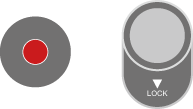
![]()
يبدأ/ينهي تسجيل الفيديو
![]()
يلتقط صورة
 تسجيل مصباح
تسجيل مصباح
يمكن أن يبقى الغالق مفتوحًا من البداية وحتى نهاية التسجيل، وهو أمر مفيد لتسجيل السماء المرصعة بالنجوم أو المناظر الليلية.
بدء الاستخدام:
 اضبط الكاميرا على النمط [M]. (
اضبط الكاميرا على النمط [M]. ( نمط التعرض للضوء يدويًا)
نمط التعرض للضوء يدويًا)
 اضبط سرعة التقاط الكاميرا على [B] (مصباح). (
اضبط سرعة التقاط الكاميرا على [B] (مصباح). ( [B] (مصباح))
[B] (مصباح))
-
المس [
 ] لبدء التسجيل (استمر في اللمس، بدون رفع إصبعك).
] لبدء التسجيل (استمر في اللمس، بدون رفع إصبعك).
-
ارفع إصبعك من [
 ] لإنهاء التسجيل.
] لإنهاء التسجيل.
 ادفع [
ادفع [![]() ] باتجاه [LOCK] للتسجيل مع تثبيت زر الغالق على وضع يكون فيه مضغوط كليًا.
] باتجاه [LOCK] للتسجيل مع تثبيت زر الغالق على وضع يكون فيه مضغوط كليًا.
(ادفع [![]() ] مرة أخرى إلى موضعها الأصلي أو اضغط على زر الغالق لإنهاء التسجيل)
] مرة أخرى إلى موضعها الأصلي أو اضغط على زر الغالق لإنهاء التسجيل)
 أثناء التسجيل [B] (مصباح)، إذا انقطع اتصال Bluetooth، فقم بإجراء اتصال Bluetooth مرة أخرى، ثم قم بإنهاء التسجيل من الهاتف الذكي.
أثناء التسجيل [B] (مصباح)، إذا انقطع اتصال Bluetooth، فقم بإجراء اتصال Bluetooth مرة أخرى، ثم قم بإنهاء التسجيل من الهاتف الذكي.
 تقصير وقت العودة من [وضعية السكون]
تقصير وقت العودة من [وضعية السكون]
يمكنك تقصير الوقت الذي تستغرقه الكاميرا للعودة من [وضعية السكون] عند استخدام [Shutter Remote Control].
بدء الاستخدام:
 وصل الكاميرا بهاتف ذكي عن طريق Bluetooth. (
وصل الكاميرا بهاتف ذكي عن طريق Bluetooth. ( الاتصال بهاتف ذكي (اتصال Bluetooth))
الاتصال بهاتف ذكي (اتصال Bluetooth))
 اضبط [تنشيط بعيد] في [بلوتوث] على [ON]. (
اضبط [تنشيط بعيد] في [بلوتوث] على [ON]. ( [تنشيط بعيد])
[تنشيط بعيد])

 [
[![]() ]
]  [
[![]() ]
]  [بلوتوث]
[بلوتوث]  حدد [يتم العودة من وضع السكون]
حدد [يتم العودة من وضع السكون]
![]() [أولوية الاستيراد / التحكم عن بعد]
[أولوية الاستيراد / التحكم عن بعد]
تقصير الوقت للعودة عند استخدام [Import images] أو [Remote shooting].
![]() [أولوية الالتقاط عن بعد]
[أولوية الالتقاط عن بعد]
تقصير الوقت للعودة عند استخدام [Shutter Remote Control].
|
– [تنشيط بعيد]: [ON] ( – [النقل التلقائي]: [OFF] (
|
[Import images]
قم بنقل صورة مخزنة على البطاقة إلى الهاتف الذكي المتصل عبر Wi-Fi.
بدء الاستخدام:
 وصل الكاميرا بهاتف ذكي. (
وصل الكاميرا بهاتف ذكي. ( الاتصال بهاتف ذكي (اتصال Bluetooth)، الاتصال بهاتف ذكي ([Wi-Fi connection]))
الاتصال بهاتف ذكي (اتصال Bluetooth)، الاتصال بهاتف ذكي ([Wi-Fi connection]))
 ابدأ تشغيل تطبيق "LUMIX Sync" بالهاتف الذكي.
ابدأ تشغيل تطبيق "LUMIX Sync" بالهاتف الذكي.
-
اختر [
 ] ([Import images]) بالشاشة الرئيسية.
] ([Import images]) بالشاشة الرئيسية.
 (أجهزة iOS) عند ظهور رسالة لتأكيد تغيير الوجهة، حدد [Join].
(أجهزة iOS) عند ظهور رسالة لتأكيد تغيير الوجهة، حدد [Join].
-
اختر الصورة لنقلها.
 يمكنك أيضًا تبديل البطاقة المعروضة بلمس (H).
يمكنك أيضًا تبديل البطاقة المعروضة بلمس (H).
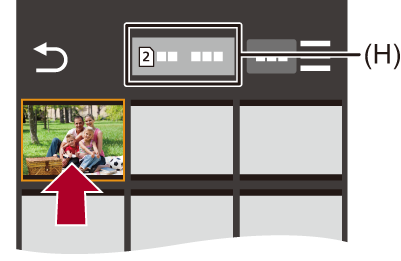
-
نقل الصورة.
 اختر [
اختر [![]() ].
].
 إذا كانت الصورة عبارة عن فيديو، فيمكنك تشغيله من خلال لمس [
إذا كانت الصورة عبارة عن فيديو، فيمكنك تشغيله من خلال لمس [![]() ] في منتصف الشاشة.
] في منتصف الشاشة.
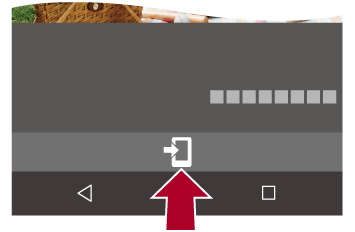
|
قد تتدنى جودة الصورة، أو قد يحدث تخطي في الصوت أثناء عرض الفيديو أو الصور اعتمادًا على الهاتف الذكي وظروف الاستخدام.
– فيديو [MOV]، فيديو [Apple ProRes] |
[النقل التلقائي]
![]()
يمكنك نقل الصور المسجلة تلقائيًا إلى هاتف ذكي أثناء التقاطها.
بدء الاستخدام:
 وصل الكاميرا بهاتف ذكي عن طريق Bluetooth. (
وصل الكاميرا بهاتف ذكي عن طريق Bluetooth. ( الاتصال بهاتف ذكي (اتصال Bluetooth))
الاتصال بهاتف ذكي (اتصال Bluetooth))
-
قم بتمكين [النقل التلقائي] على الكاميرا.


 [
[![]() ]
]  [
[![]() ]
]  [بلوتوث]
[بلوتوث]  [النقل التلقائي]
[النقل التلقائي]  [ON]
[ON]
 في حالة ظهور شاشة تأكيد على الكاميرا تطالبك بإنهاء اتصال Wi-Fi، اختر [نعم] لإنهاء الاتصال.
في حالة ظهور شاشة تأكيد على الكاميرا تطالبك بإنهاء اتصال Wi-Fi، اختر [نعم] لإنهاء الاتصال.
-
اختر [Yes] (لأجهزة Android) أو [Join] (لأجهزة iOS).
 تقوم الكاميرا تلقائيًا بإنشاء اتصال Wi-Fi.
تقوم الكاميرا تلقائيًا بإنشاء اتصال Wi-Fi.
-
تحقق من إعدادات الإرسال على الكاميرا، ثم اضغط على
 أو
أو  .
.
 لتغيير إعداد الإرسال، اضغط على زر [DISP.]. (
لتغيير إعداد الإرسال، اضغط على زر [DISP.]. ( إعدادات إرسال الصورة)
إعدادات إرسال الصورة)
 يمكن النقل التلقائي للصور عند عرض [
يمكن النقل التلقائي للصور عند عرض [![]() ] على شاشة تسجيل الكاميرا.
] على شاشة تسجيل الكاميرا.

-
سجِّل بواسطة الكاميرا.
 تُعرَض أيقونة [
تُعرَض أيقونة [![]() ] على شاشة التسجيل أثناء إرسال الملف.
] على شاشة التسجيل أثناء إرسال الملف.
 لإيقاف النقل التلقائي للصور
لإيقاف النقل التلقائي للصور

 [
[![]() ]
]  [
[![]() ]
]  [بلوتوث]
[بلوتوث]  [النقل التلقائي]
[النقل التلقائي]  حدد [OFF]
حدد [OFF]
 تُعرض شاشة تأكيد تطالبك بإنهاء اتصال Wi-Fi.
تُعرض شاشة تأكيد تطالبك بإنهاء اتصال Wi-Fi.
|
ابدأ تشغيل تطبيق "LUMIX Sync" على الهاتف الذكي للاتصال بالكاميرا.
– إذا تغيرت حالة تخزين الملفات غير المرسلة، فقد يكون إرسال الملفات غير ممكنًا بعد الآن. – إذا كان هناك العديد من الملفات غير المرسلة، فقد يكون إرسال جميع الملفات غير ممكنًا.
– تسجيل الفيديو |
[تسجيل الموقع]
![]()
يرسل الهاتف الذكي معلومات الموقع الخاصة به إلى الكاميرا عبر وظيفة Bluetooth، وتُجري الكاميرا التسجيل أثناء كتابة معلومات الموقع المكتسبة.
بدء الاستخدام:
 عليك بتمكين وظيفة GPS في الهاتف الذكي.
عليك بتمكين وظيفة GPS في الهاتف الذكي.
 وصل الكاميرا بهاتف ذكي عن طريق Bluetooth. (
وصل الكاميرا بهاتف ذكي عن طريق Bluetooth. ( الاتصال بهاتف ذكي (اتصال Bluetooth))
الاتصال بهاتف ذكي (اتصال Bluetooth))
-
قم بتمكين [تسجيل الموقع] على الكاميرا.


 [
[![]() ]
]  [
[![]() ]
]  [بلوتوث]
[بلوتوث]  [تسجيل الموقع]
[تسجيل الموقع]  [ON]
[ON]
 ستدخل الكاميرا في وضع يمكن فيه تسجيل معلومات الموقع، ويتم عرض [
ستدخل الكاميرا في وضع يمكن فيه تسجيل معلومات الموقع، ويتم عرض [![]() ] على شاشة التسجيل بالكاميرا.
] على شاشة التسجيل بالكاميرا.
-
سجِّل الصور بواسطة الكاميرا.
 ستتم كتابة معلومات الموقع على الصور المسجلة.
ستتم كتابة معلومات الموقع على الصور المسجلة.
|
قد لا يكون تحديد موقع GPS للهواتف الذكية ممكناً إذا كان الهاتف الذكي داخل مبنى أو حقيبة أو ما شابه ذلك. قم بتحريك الهاتف الذكي إلى وضع يتيح لك رؤية واسعة للسماء لتحسين أداء تحديد المواقع. إضافة إلى ذلك، راجع تعليمات التشغيل الخاصة بالهاتف الذكي.
|
[تنشيط بعيد]
![]()
حتى عند إيقاف تشغيل الكاميرا، يمكن استخدام الهاتف الذكي لبدء تشغيل الكاميرا وتسجيل الصور، أو التحقق من الصور المسجلة.
بدء الاستخدام:
-
قم بالاتصال بهاتف ذكي باستخدام Bluetooth. (
 الاتصال بهاتف ذكي (اتصال Bluetooth))
الاتصال بهاتف ذكي (اتصال Bluetooth))
-
قم بتمكين [تنشيط بعيد] على الكاميرا.


 [
[![]() ]
]  [
[![]() ]
]  [بلوتوث]
[بلوتوث]  [تنشيط بعيد]
[تنشيط بعيد]  [ON]
[ON]
-
اضبط مفتاح تشغيل/إيقاف الكاميرا على [OFF].
-
ابدأ تشغيل تطبيق "LUMIX Sync" بالهاتف الذكي.
 تشغيل الكاميرا
تشغيل الكاميرا
اختر [Remote shooting] بالشاشة الرئيسية لـ "LUMIX Sync".
 (أجهزة iOS) عند ظهور رسالة لتأكيد تغيير الوجهة، حدد [Join].
(أجهزة iOS) عند ظهور رسالة لتأكيد تغيير الوجهة، حدد [Join].
 يتم تشغيل الكاميرا وتتصل تلقائيًا باستخدام Wi-Fi.
يتم تشغيل الكاميرا وتتصل تلقائيًا باستخدام Wi-Fi.
 إيقاف تشغيل الكاميرا
إيقاف تشغيل الكاميرا
-
اختر [
 ] بالشاشة الرئيسية لـ "LUMIX Sync".
] بالشاشة الرئيسية لـ "LUMIX Sync".
-
اختر [Turn off the camera].
-
اختر [Power OFF].
|
إذا تم تحديد [Power OFF] بينما لا تزال هناك صور غير مرسلة، فسيتم استئناف الإرسال عند تشغيل الكاميرا في المرة التالية.
|
[ضبط ساعة تلقائي]
![]()
عليك بمزامنة الساعة وإعداد المنطقة الزمنية بالكاميرا مع الإعدادات المقابلة بالهاتف الذكي.
بدء الاستخدام:
 وصل الكاميرا بهاتف ذكي عن طريق Bluetooth. (
وصل الكاميرا بهاتف ذكي عن طريق Bluetooth. ( الاتصال بهاتف ذكي (اتصال Bluetooth))
الاتصال بهاتف ذكي (اتصال Bluetooth))
قم بتمكين [ضبط ساعة تلقائي] على الكاميرا.


 [
[![]() ]
]  [
[![]() ]
]  [بلوتوث]
[بلوتوث]  [ضبط ساعة تلقائي]
[ضبط ساعة تلقائي]  [ON]
[ON]
[Camera settings copy]
![]()
يحفظ معلومات إعداد الكاميرا على الهاتف الذكي.
يمكن تحميل معلومات الإعدادات المحفوظة على الكاميرا، مما يتيح لك ضبط الإعدادات نفسها على عدة كاميرات.
بدء الاستخدام:
 وصل الكاميرا بهاتف ذكي عن طريق Bluetooth. (
وصل الكاميرا بهاتف ذكي عن طريق Bluetooth. ( الاتصال بهاتف ذكي (اتصال Bluetooth))
الاتصال بهاتف ذكي (اتصال Bluetooth))
-
اختر [
 ] ([Others])
] ([Others])  [
[ ] ([Camera settings copy]) بالشاشة الرئيسية لـ "LUMIX Sync".
] ([Camera settings copy]) بالشاشة الرئيسية لـ "LUMIX Sync".
-
احفظ معلومات الإعدادات أو حمّلها.
 اقرأ [Help] ضمن قائمة "LUMIX Sync" للحصول على المزيد من التفاصيل حول كيفية تشغيل "LUMIX Sync".
اقرأ [Help] ضمن قائمة "LUMIX Sync" للحصول على المزيد من التفاصيل حول كيفية تشغيل "LUMIX Sync".
|
(أجهزة iOS) عند ظهور رسالة لتأكيد تغيير الوجهة، حدد [Join].
|
